Remarque
L’accès à cette page nécessite une autorisation. Vous pouvez essayer de vous connecter ou de modifier des répertoires.
L’accès à cette page nécessite une autorisation. Vous pouvez essayer de modifier des répertoires.
Utilisez les outils Microsoft Power Platform Build Tools pour automatiser les tâches courantes de création et de déploiement associées aux applications créées dans Microsoft Power Platform. Ces tâches incluent :
- Synchronisation des métadonnées de la solution (également appelées solutions) qui contiennent les différents composants de la plateforme, notamment :
- Les applications d’engagement client : Dynamics 365 Sales, Customer Service, Field Service, Marketing et Project Service Automation
- Applications de canevas
- Applications pilotées par modèle
- Flux de l’interface utilisateur
- Agents virtuels
- Modèles AI Builder
- Connecteurs entre les environnements de développement et le contrôle de code source
- Génération d’artefacts de build
- Déploiement dans des environnements en aval
- Approvisionnement ou désapprovisionnement des environnements
- Exécution de vérifications d’analyse statique sur les solutions à l’aide du service de vérification de Power Apps
Utilisez les tâches Microsoft Power Platform Build Tools avec toute autre tâche Azure DevOps pour composer vos pipelines de build et de mise en production. Les pipelines que les équipes mettent généralement en place incluent Initiate, Export from Dev, Build et Release.
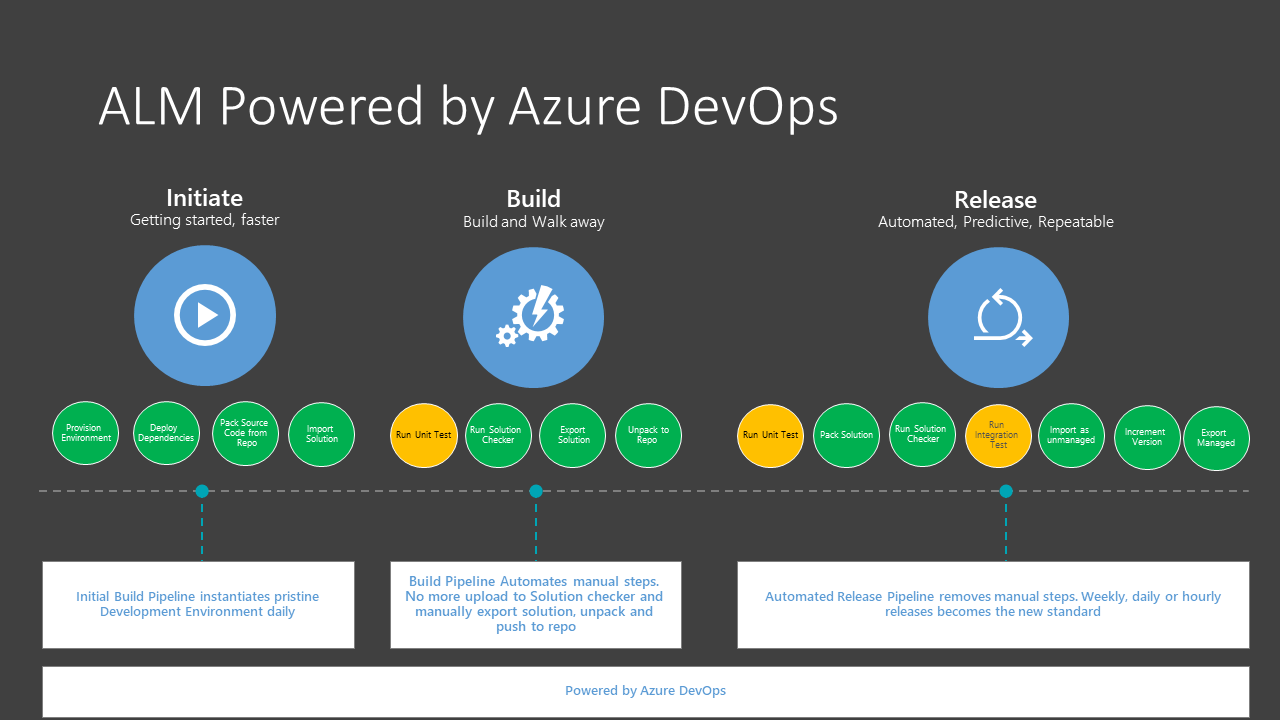
Note
Les outils Microsoft Power Platform Build Tools ne sont pris en charge que dans les environnements Microsoft Dataverse avec une base de données. Pour plus d’informations : Créer un environnement avec une base de données
Microsoft Power Platform Build Tools sont maintenant disponibles pour une utilisation dans les régions GCC et GCC High.
En quoi consistent Microsoft Power Platform Build Tools ?
Les outils Microsoft Power Platform Build Tools sont un ensemble de tâches de build Azure DevOps spécifiques à Power Platform qui permettent d’éviter de télécharger manuellement des outils et des scripts personnalisés pour gérer le cycle de vie des applications créées sur Microsoft Power Platform.
Vous pouvez utiliser les tâches individuellement, par exemple importer une solution dans un environnement en aval, ou ensemble dans un pipeline afin d’orchestrer un scénario, par exemple générer un artefact de build, déployer à des fins de test ou récolter les modifications du créateur. Les tâches de build peuvent principalement être classées en quatre types :
- Aide
- Contrôle de la qualité
- Solution
- Gestion des environnements
Pour plus d’informations sur les tâches disponibles, voir Tâches Microsoft Power Platform Build Tools.
Qu’est-ce que Power Platform Build Tools version 2.0 ?
En plus des fonctionnalités offertes par Power Platform Build Tools, la version 2.0 de Power Platform Build Tools est basée sur la CLI Power Platform.
Power Platform Build Tools version 1.0 est basé sur PowerShell. Power Platform Build Tools 2.0 est la version qui sera mise en service et des fonctionnalités plus récentes ajoutées.
Pour les versions précédentes de Power Platform Build Tools, nous effectuerons des mises à jour de sécurité critiques si nécessaire. Nous recommandons vivement aux clients de passer au plus tôt à Power Platform Build Tools version 2.0.
Important
Vous ne pouvez pas mélanger les versions de tâche pour Power Platform Build Tools dans votre pipeline de build.
Obtenir Microsoft Power Platform Build Tools
Microsoft Power Platform Build Tools peut être installé dans votre organisation Azure DevOps à partir de Place de marché Azure.
Une fois installés, toutes les tâches incluses dans Microsoft Power Platform Build Tools seront disponibles pour être ajoutées à n’importe quel pipeline, nouveau ou existant. Vous pouvez les trouver en recherchant "Power Platform".

Connexion aux environnements
Pour interagir avec l’environnement Microsoft Power Platform, vous devez établir une connexion afin que les tâches de l’outil de build puissent effectuer les actions requises. Il existe deux types de connexions disponibles :
| Type de connexion | Description |
|---|---|
| Principal de service via Workload Identity Federation (recommandé) | Utilise l’authentification basée sur le principal de service via des informations d’identification fédérées. Recommandé pour les locataires qui nécessitent une authentification multifacteur. |
| Principal du service et secret client | Utilise l’authentification basée sur le principal de service. |
| Nom d′utilisateur/mot de passe | Une connexion de service générique avec un nom d’utilisateur et un mot de passe. Ne prend pas en charge les utilisateurs nécessitant une authentification multifacteur. |
Configurer les connexions de service à l’aide d’un principal de service
Pour configurer une connexion à l’aide du principal de service, vous devez d’abord disposer d’un profil Power Platform authentifié avec les autorisations requises. Vous devez ajouter une application Microsoft Entra ID et l’utilisateur associé de l’application à l’environnement Dataverse.
Créer un principal de service et une clé secrète client
Utilisez la commande pac admin create-service-principal pour créer et configurer le principal de service à utiliser avec les tâches Microsoft Power Platform Build Tools.
Cette commande enregistre d’abord un objet Application et le nom du principal de service (SPN) correspondant dans Microsoft Entra ID. Ensuite, elle ajoute l’application en tant qu’utilisateur administrateur au locataire Microsoft Power Platform.
Cette commande comporte deux paramètres :
| nom | nom court | Requise | Description |
|---|---|---|---|
environment |
env |
Oui | ID ou URL de l’environnement auquel ajouter un utilisateur d’application. |
role |
r |
Non | Nom ou ID du rôle de sécurité à appliquer à l’utilisateur de l’application. La valeur par défaut est « Administrateur système ».
Solution Checker nécessite un rôle avec le privilège prvAppendmsdyn_analysisjob pour ajouter à la table msdyn_analysisjob. Le rôle Administrateur système dispose de ce privilège par défaut. |
Vous pouvez l’utiliser comme suit :
C:\> pac admin create-service-principal --environment <environment id>
En cas de réussite, quatre colonnes s’affichent :
- ID client Power Platform
- ID de l'application
- Clé secrète client (en texte clair)
- Expiration
Par exemple :
PS C:\>pac admin create-service-principal --environment d3fcc479-0122-e7af-9965-bde57f69ee1d
Connected as admin@M365x57236726.onmicrosoft.com
Successfully assigned user adde6d52-9582-4932-a43a-beca5d182301 to environment d3fcc479-0122-e7af-9965-bde57f69eeld with security role System Administrator
Tenant ID Application ID Client Secret Expiration
2b0463ed-efd7-419d-927d-a9dca49d899c adde6d52-9582-4932-a43a-beca5d182301 beY8Q~JBZ~CBDgIKKBjbZ3g6BofKzoZkYj23Hbf 7/31/2024 4:27:03 PM
Utilisez les informations affichées pour configurer la connexion du service Power Platform.
Important
Gardez la clé secrète client en toute sécurité. Une fois l’invite de commandes effacée, vous ne pouvez plus récupérer la même clé secrète client.
Configurer l’environnement avec l’ID d’application
Vous devez ajouter l’ID d’application en tant qu’utilisateur d’application dans l’environnement Microsoft Power Platform auquel vous vous connectez. Il existe deux façons d’y parvenir.
- Vous pouvez consulter cet article : Création d’un utilisateur de l’application.
- Vous pouvez utiliser Power Platform CLI. Par exemple :
PS C:\>pac admin assign-user --user "adde6d52-9582-4932-a43a-beca5d182301" --role "System administrator" --environment d3fcc479-0122-e7af-9965-bde57f69ee1d --application-user
Connected to... SnDemoDev
Connected as admin@M365x57236726.onmicrosoft.com
Successfully assigned user adde6d52-9582-4932-a43a-beca5d182301 to environment d3fcc479-0122-e7af-9965-bde57f69ee1d with security role System Administrator
Assurez-vous que l’utilisateur d’application ajouté a le rôle d’administrateur système attribué (disponible dans « Gérer les rôles » dans les paramètres de sécurité de l’utilisateur d’application).
Forum Aux Questions (FAQ)
Mes anciens pipelines Microsoft Power Platform Build Tool continueront-ils à fonctionner ?
Les pipelines plus anciens continuent de fonctionner, mais les nouvelles fonctionnalités ne sont pas ajoutées aux tâches plus anciennes. Si vous souhaitez tester les fonctionnalités les plus récentes, nous vous recommandons vivement de modifier la version de votre tâche dans le pipeline.
Pourquoi avez-vous basé le nouveau tâche sur Power Platform CLI au lieu de PowerShell ?
Les tâches Power Platform CLI sont multiplateformes avec une grande flexibilité, y compris l’exécution sur Linux. Ce sont les mêmes tâches qui sont disponibles avec les actions Power Platform pour GitHub. Vous avez maintenant une expérience cohérente entre Azure DevOps et GitHub.
Les outils de construction ne fonctionnent-ils que pour Microsoft Power Platform ? Power Apps
Les outils de génération fonctionnent à la fois pour les applications canevas et basées sur des modèles, les agents virtuels Microsoft Copilot Studio, les flux d’interface utilisateur et les flux traditionnels, AI Builder, les connecteurs personnalisés et les flux de données, qui peuvent désormais être ajoutés à une solution. Cette liste comprend également les applications d’engagement client (Dynamics 365 Sales, Customer Service, Field Service, Marketing et Project Service Automation). Des tâches de build distinctes sont disponibles pour les applications de finances et d’opérations.
J’avais précédemment installé le version préliminaire des Build Tools - puis-je effectuer une mise à niveau depuis le version préliminaire des Power Apps Build Tools vers Power Platform Build Tools ?
Vous ne pouvez pas effectuer une mise à niveau à partir de la version préliminaire car nous avons dû introduire des changements importants dans la version à disponibilité générale. Pour ne plus utiliser la version préliminaire, vous devez installer Microsoft Power Platform Build Tools et recréez vos pipelines ou reconfigurez vos pipelines existants pour utiliser les nouvelles tâches Build Tools. Vous devez également créer de nouvelles connexions de service.
Puis-je inclure des applications Flow et Canvas ?
Oui, les flux et les applications canevas sont disponibles pour les solutions, donc si ces composants sont ajoutés à votre solution, ils peuvent participer au cycle de vie de votre application. Cependant, certaines étapes nécessitent toujours des configurations manuelles. La nécessité d’une configuration manuelle sera abordée plus tard cette année lorsque nous introduirons les variables d’environnement et les connecteurs. Une liste des limitations actuelles est disponible ici : Limitations connues.
Combien coûtent les outils de construction ? Microsoft Power Platform
Les Build Tools sont disponibles gratuitement. Toutefois, un abonnement valide à Azure DevOps est nécessaire pour utiliser les Build Tools. De plus amples informations sont disponibles dans Tarification pour Azure DevOps.
Je peux voir l’extension, mais pourquoi n’ai-je pas la possibilité de l’installer ?
Si vous ne voyez pas l’option installer, vous ne disposez probablement pas des privilèges d’installation nécessaires dans votre organisation Azure DevOps. De plus amples informations sont disponibles dans Gérer les autorisations d’extension.
Comment les développeurs peuvent-ils utiliser les résultats du Checker tâche ?
La sortie du vérificateur tâche est un fichier Sarif et VS Code et les extensions Visual Studio sont disponibles pour visualiser et agir sur les fichiers Sarif.
Voir aussi
Power Platform Notes de publication des outils de création pour Azure DevOps
Créer des tâches d’outils
Microsoft Power Platform Laboratoires d’outils de construction